Excel表格如何退出「唯讀方式」?
- 王林轉載
- 2024-02-18 12:00:111888瀏覽
php小編蘋果為您介紹如何在Excel表格中退出「只讀方式」。當您開啟Excel文件時,如果它以唯讀方式打開,表示您無法進行編輯或儲存變更。若要退出唯讀模式,可以嘗試將文件另存為另一個位置或變更檔案名,然後重新開啟。另外,您也可以檢查文件是否被其他使用者佔用或鎖定,確保沒有其他程式正在存取該文件。透過這些方法,您可以輕鬆退出“只讀方式”,方便進行編輯和儲存。
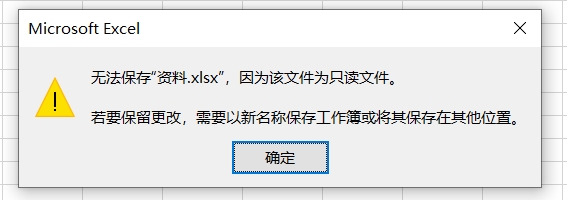
#首先,我們要看下Excel表格被設定的是哪一種「只讀方式」。
方式一
如果開啟Excel後,出現提示「請輸入密碼取得寫入權限,或以唯讀方式開啟」的對話框,我們需要在密碼欄輸入原本設定的密碼,點選【確定】後開啟Excel的可編輯模式,才能去除「唯讀方式」;
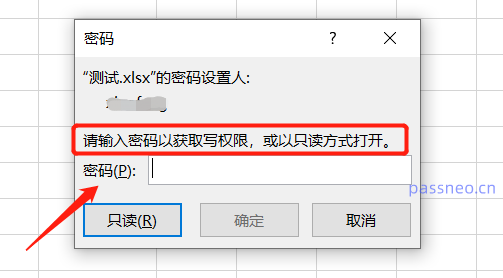
#輸入密碼開啟Excel表格後,點選選單列中的【檔案】選項,然後再點選【另存為】,並在右側確定另存後的儲存路徑;
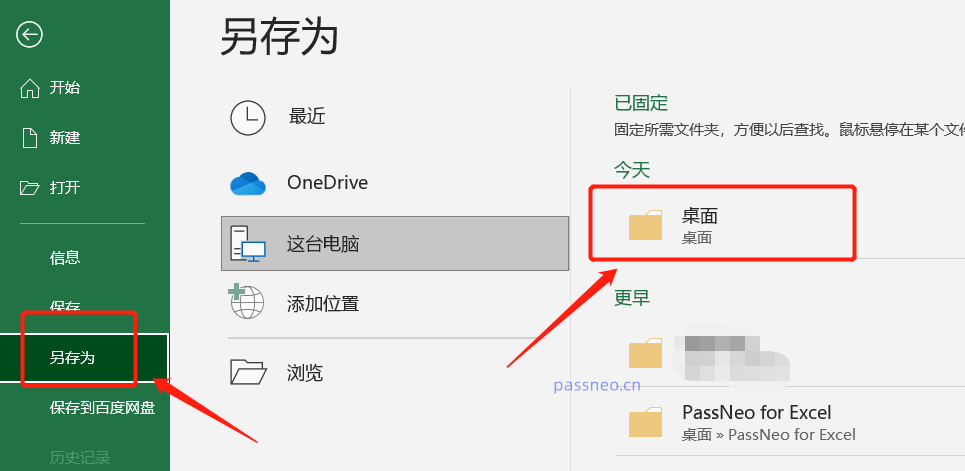
#彈出【另存為】對話框後,點選【工具】清單中的【常規選項】;
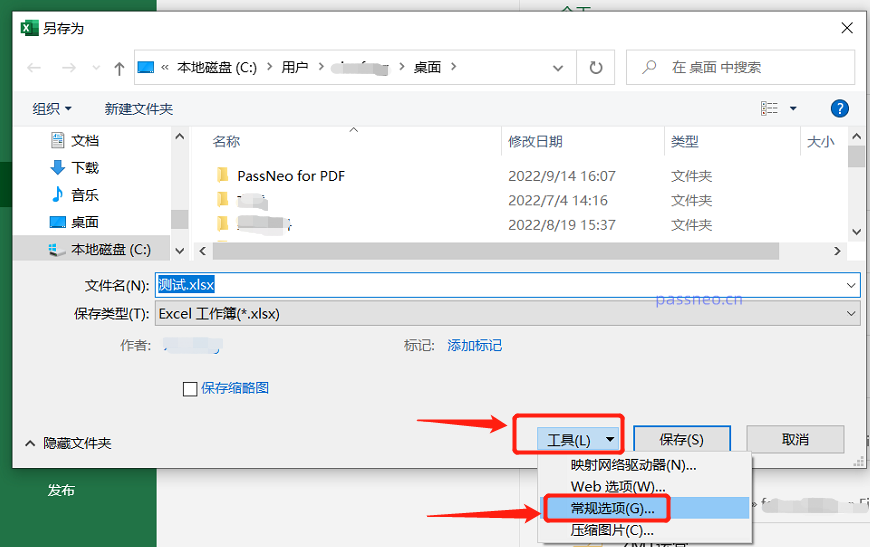
#彈出【一般選項】對話框後,可以看到【修改權限密碼】一欄裡已經存在密碼,把密碼刪除變成空白格,然後點選【確定】;
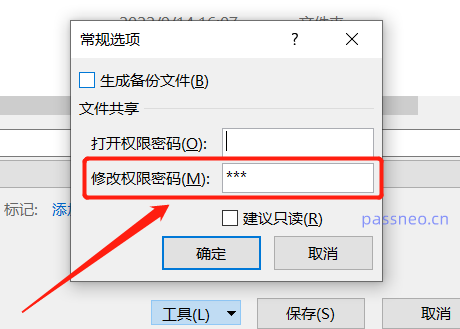
#回到【另存為】對話框,可以修改檔名,將移除「唯讀方式」的Excel儲存為新文件,也可以不修改檔名,直接覆寫原文件,最後點選【儲存】,即可取得去除了「唯讀方式」的Excel檔案。
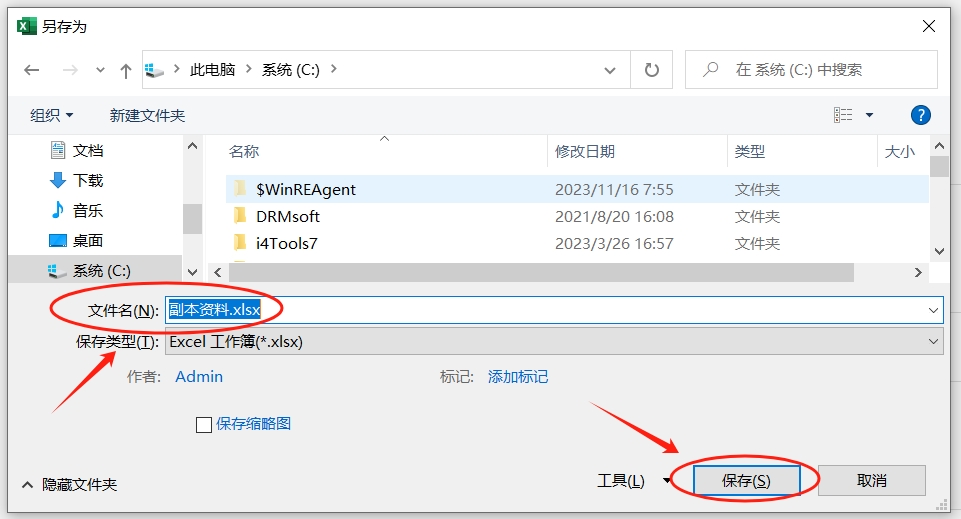
#方式一是密碼的“只讀方式”,那如果忘記了密碼,還能去除這種“只讀方式”嗎? 答案是可以的,還是透過「另存為」來解除。
開啟Excel表格後,不輸入密碼,直接點選【唯讀】進入Excel「只讀模式」;
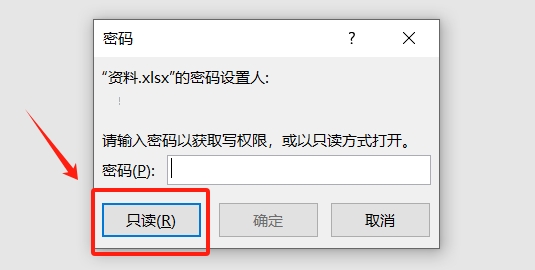
#接著依序點選選單列【檔案】→【另存為】,選擇另存儲存路徑,出現【另存為】對話方塊後,檔案名稱進行重新命名,注意此方法必須取代檔案名稱才能儲存成功,再點擊【保存】,另存後的新Excel就不存在「只讀方式」了。
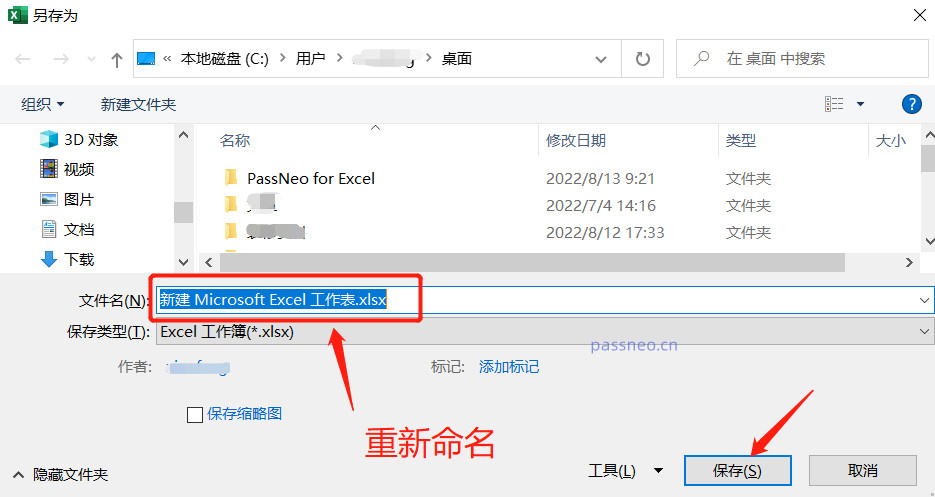
#方式二
#如果開啟Excel後,出現對話方塊提示“是否以唯讀方式開啟”,不需要輸入密碼,那我們只需要點擊“否”,開啟Excel的可編輯模式,即可去除“唯讀方式” 。
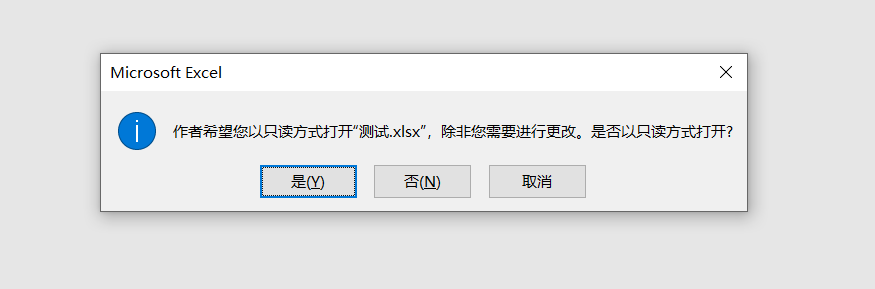
#選擇「否」開啟Excel表格後,同樣的,點選選單列中的【檔案】選項,然後再依序點選【資訊】→【保護工作簿】→【永遠以唯讀方式開啟】,儲存文件之後,Excel表格的「只讀方式」就去除了。
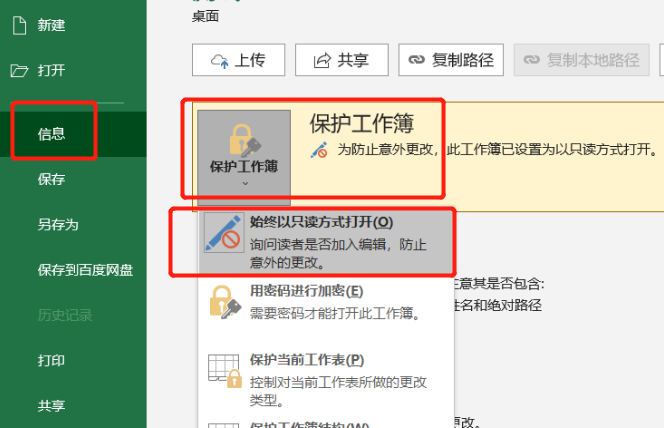
以上是Excel表格如何退出「唯讀方式」?的詳細內容。更多資訊請關注PHP中文網其他相關文章!

